作为一款功能丰富且强大的工具箱,方方格子满足了用户对数据信息的整理需求,因为方方格子覆盖了文本处理、批量录入、删除工具、合并转换、重复值工具、数据对齐或是高级排序等,为用户带来了不错的使用体验,因此方方格子软件吸引了不少用户的喜欢,当用户在编辑表格文件时,想要在字与字之间插入小横线,但是挨个输入太过麻烦,便有用户问到方方格子如何在文字之间添加小横线的问题,这个问题其实是很好解决的,用户直接在方方格子中找到插入文本间隔插入选项即可解决问题,那么接下来就让小编来向大家分享一下方方格子批量在文字之间添加一根小横线的方法教程吧,希望用户能够喜欢。

1.用户在电脑上打开表格文件,并来到excel软件的编辑页面上选中需要设置的单元格

2.接着在页面上方的菜单栏中点击方方格子选项,弹出相关的选项卡后选择更多选项

3.这时用户可以看到弹出来的下拉框,用户选择其中的插入更多选项

4.在右侧会拓展出更多的插入选项,用户按需选择其中的文本间隔插入选项
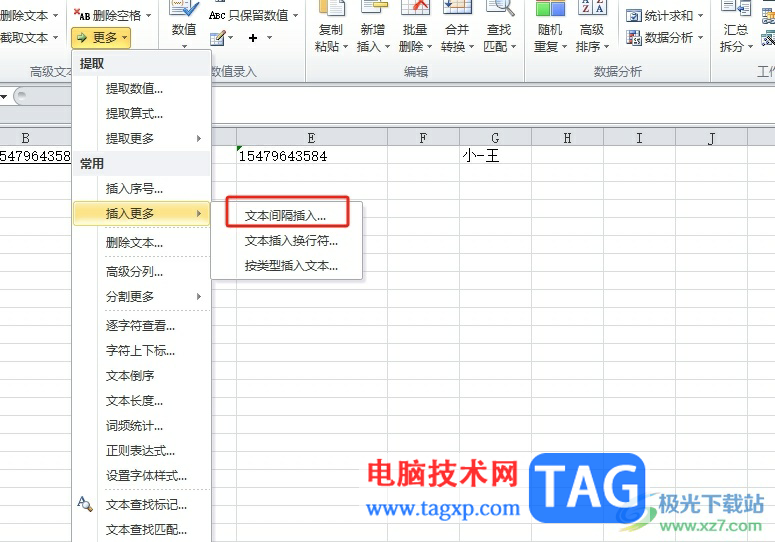
5.进入到文本间隔插入窗口中,用户按照需求设置好区域、间隔字符数和插入内容后按下确定按钮
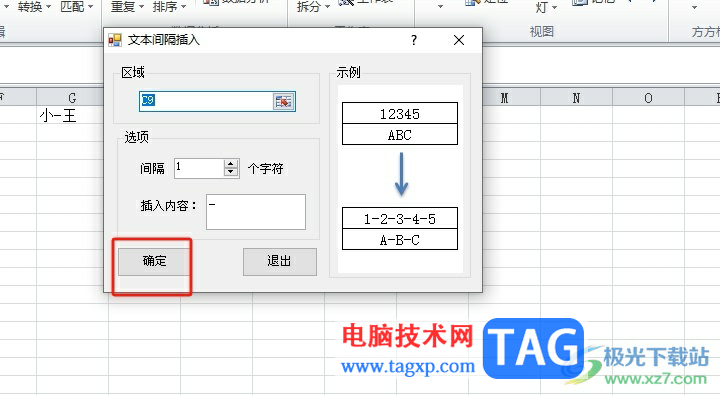
6.随后会弹出存放结果窗口,用户按照需求来选择编辑页面上的空白单元格后按下确定按钮
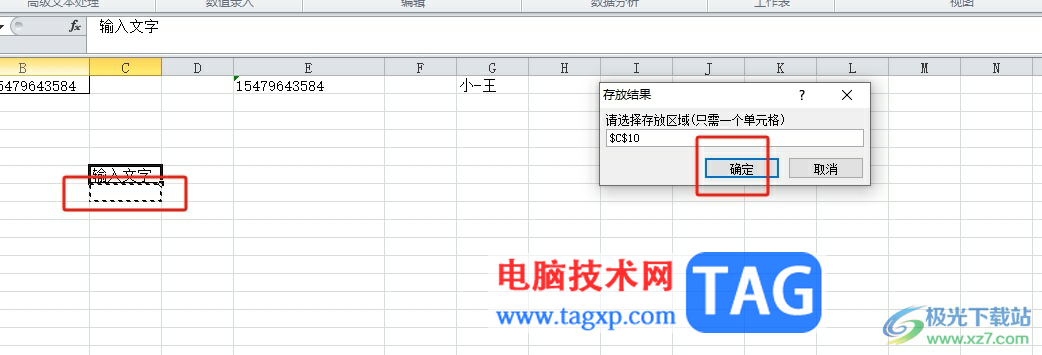
7.如图所示,用户可以看到当前单元格中成功实现了文字与文字之间插入了短横线

以上就是小编对用户提出问题整理出来的方法步骤,用户从中知道了大致的操作过程为点击更多——插入更多——文本间隔插入——选择设置区域——设置存放区域这几步,法将简单易懂,因此感兴趣的用户可以跟着小编的教程操作试试看。
 Adobe Premiere制作画中画效果的方法
Adobe Premiere制作画中画效果的方法
AdobePremiere这款软件可以很好的帮助小伙伴进行视频的剪辑操作,......
 系统恢复点设置与使用:如何创建和还原
系统恢复点设置与使用:如何创建和还原
系统恢复点设置与使用:如何创建和还原系统恢复点电脑的稳定......
 华硕电脑重装系统按f几详细介绍
华硕电脑重装系统按f几详细介绍
华硕电脑在重装系统的时候需要进入bios进行设置,大多数刚入手......
 游戏王:决斗链接规则大乱斗有哪些活动
游戏王:决斗链接规则大乱斗有哪些活动
游戏王:决斗链接规则大乱斗有哪些活动?游戏王决斗链接在今天......
 Linux如何删除替换变量值?Linux删除替换变
Linux如何删除替换变量值?Linux删除替换变
最近一些朋友问小编Linux如何删除替换变量值?今天小编为大家带......

很多小伙伴在选择电脑中的播放器时都会将PotPlayer作为首选。在使用PotPlayer的过程中,有的小伙伴想要在播放那个影音视频时开启均衡器效果,但又不知道该怎么进行设置。其实很简单,我们只...
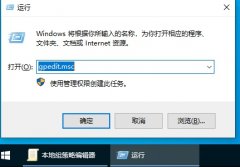
近日有一些小伙伴咨询小编关于Win10专业版网络限速如何解除设置呢?下面就为大家带来了win10专业版网络限速解除的具体方法,有需要的小伙伴可以来了解了解哦。...
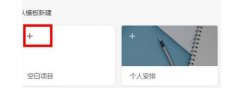
近日有一些小伙伴咨询小编关于teambition怎么添加成员呢?下面就为大家带来了teambition成员管理方法,有需要的小伙伴可以来了解了解哦。...
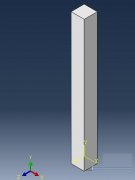
各位才接触Abaqus软件的朋友们,如果你还不会进行切割的话,就来下文学习Abaqus进行切割的操作教程吧,希望可以帮助到大家。...
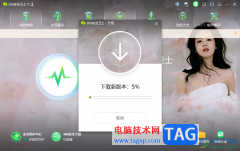
当你在电脑中安装了360安全卫士之后,如果安装的时间比较久了,那么我们需要对360安全卫士进行升级更新操作,将360安全卫士升级更新之后,就会得到一个新版本,一般新版本会有一些新功能...
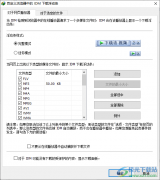
IDM下载器是一款非常强大的下载各种视频的下载器,我们可以通过该软件将一些网页视频、百度云文件以及一些迅雷中保存的文件等进行下载,而我们在使用IDM下载器进行下载文件的时候,总是...

相信很多小伙伴对Notepad++是很熟悉的了,这款软件对一些喜欢编辑代码的小伙伴来说,是十分简单的一款代码编辑软件,该软件可以将我们编辑的代码进行运行操作,在这款软件中你可以编辑...
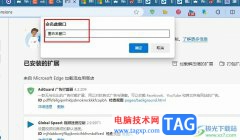
很多小伙伴在选择电脑中的默认浏览器时都会将Edge浏览器作为首先,因为在Edge浏览器中我们可以对浏览器进行各种个性化设置。有的小伙伴在使用Edge浏览器的过程中想要更改浏览器的窗口名称...
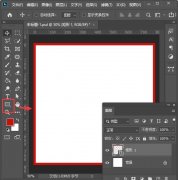
近日有一些小伙伴咨询小编关于ps怎样制作愚人节促销海报呢?下面就为大家带来了ps制作愚人节促销海报教程方法,有需要的小伙伴可以来了解了解哦。...

potplayer是一款被大家普遍使用的播放器,该视频播放器是一款可以帮助大家友好的进行视频的播放以及进行设置相关功能的软件,在该软件中进行播放视频的时候,可能在一些特定情况下,视频...
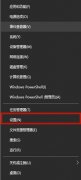
近日有一些小伙伴咨询小编关于Win10玩游戏输入法自动弹出怎么办呢?下面就为大家带来了Win10玩游戏输入法自动弹出解决方法,有需要的小伙伴可以来了解了解哦。...

在日常生活中,我们对于文档编辑的需求是很大的,各种文字、表格或是收集表等,我们都可以使用腾讯文档软件来进行创建或编辑。在腾讯文档中,我们可以和别人同时对同一文档进行编辑,...
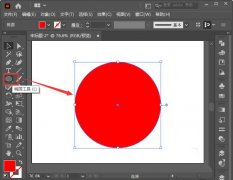
ai中想要制作一个毛绒绒的效果,那么边缘要如何制作呢?亲们或许不知道ai圆形怎么添加毛绒绒的边缘,那么今天小编就讲解ai毛绒绒特效的制作方法哦,希望能够帮助到大家呢。...
很多小伙伴在使用Edge浏览器的过程中经常会选择将自己常用的网站添加到收藏夹中,但也会出现重复添加的情况,为了让收藏夹不再有更多重复收藏的网站,我们可以选择使用Edge浏览器中的功...

Adobeanimate简称为An,这是一款非常专业,非常好用的动画制作软件,很多小伙伴都在使用。如果我们需要在Adobeanimate中将制作好的图形效果导出为图片保存,小伙伴们知道具体该如何进行操作吗...